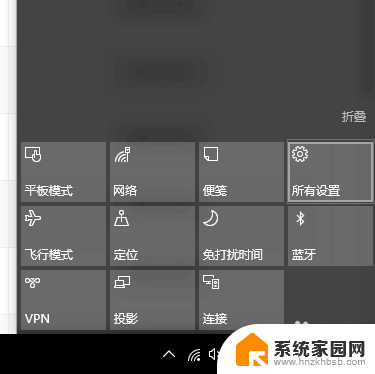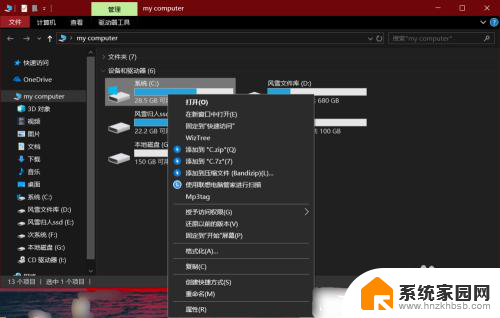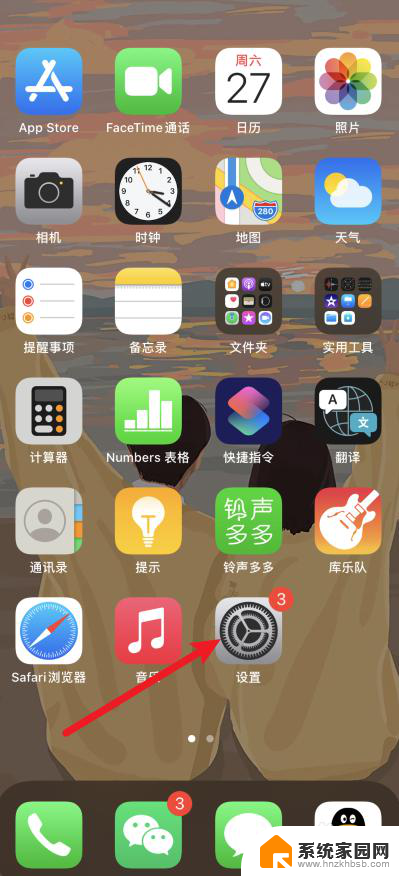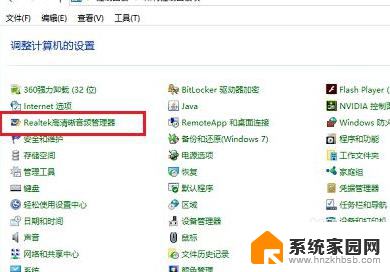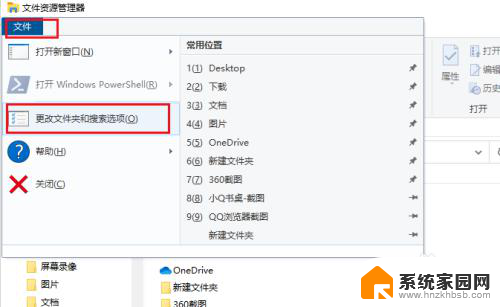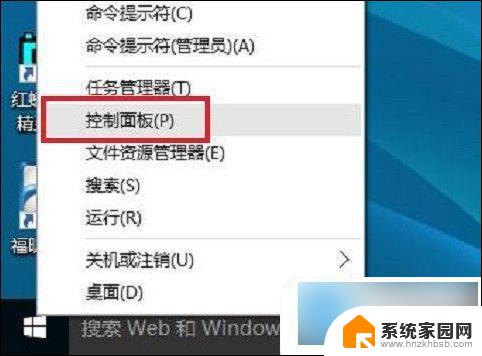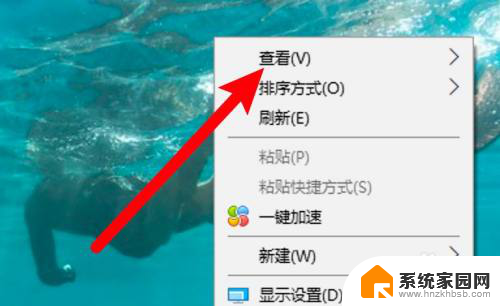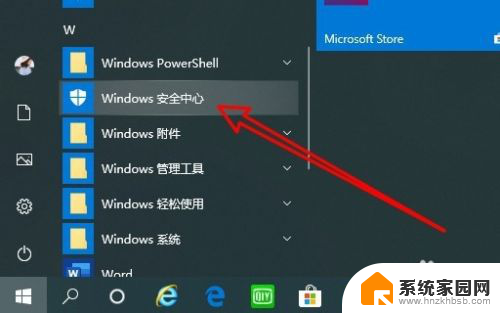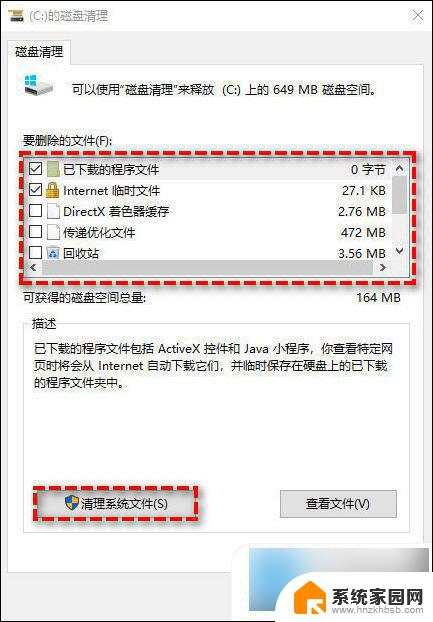电脑设置每天自动清理垃圾 Win10如何设置每天自动清理垃圾文件
更新时间:2024-03-02 08:23:45作者:hnzkhbsb
如今电脑已经成为我们生活中不可或缺的一部分,我们每天都会在电脑上进行各种各样的操作,随着时间的推移,我们的电脑上可能会积累大量的垃圾文件,占用了宝贵的存储空间,影响了电脑的运行速度。了解如何设置每天自动清理垃圾文件对于保持电脑的良好状态至关重要。特别是对于使用Windows 10系统的用户来说,本文将介绍如何在Win10上进行每天自动清理垃圾文件的设置,让您的电脑始终保持高效运行。
具体步骤:
1.打开菜单找到设置;
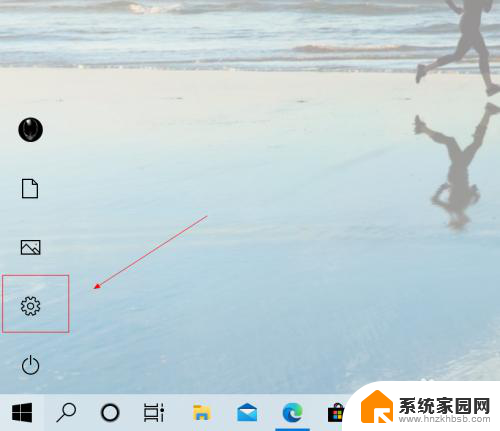
2.Windows设置里选择系统;
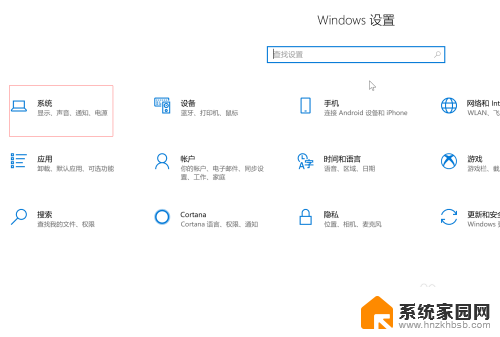
3.设置里选择存储;
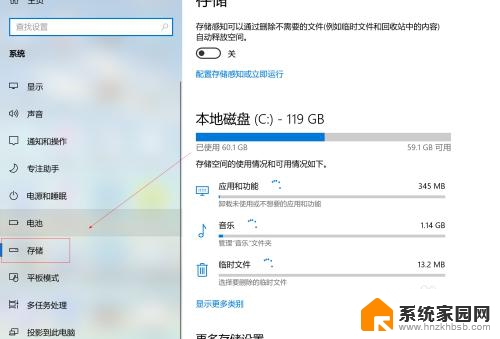
4.打开存储感知;
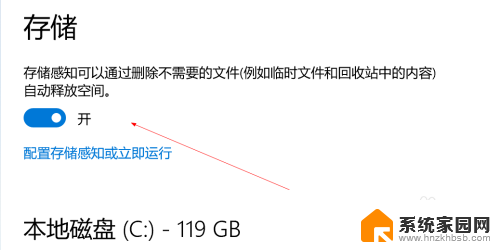
5.选择“配置存储感知或立即运行”;
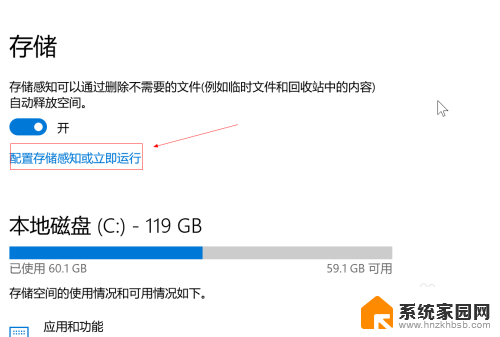
6.设置为每天和一天(这样就可以每天自动清理垃圾)
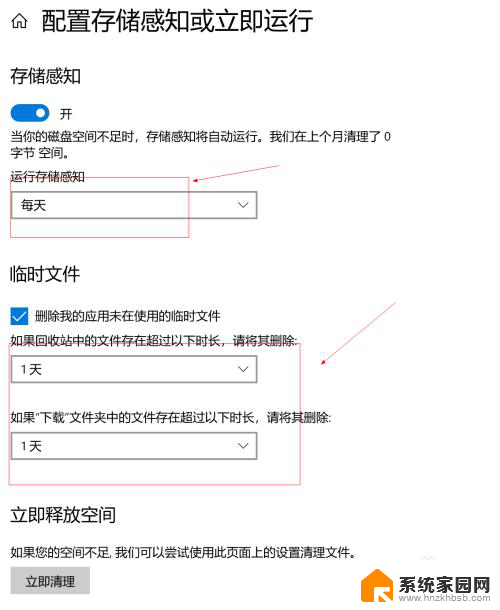
7.以上就是小编整理的电脑设置每天自动清理垃圾的方法;
这条经验如果对你有帮助,别忘了点赞+关注哦!
以上就是电脑设置每天自动清理垃圾的全部内容,还有不清楚的用户可以参考一下小编的步骤进行操作,希望能对大家有所帮助。